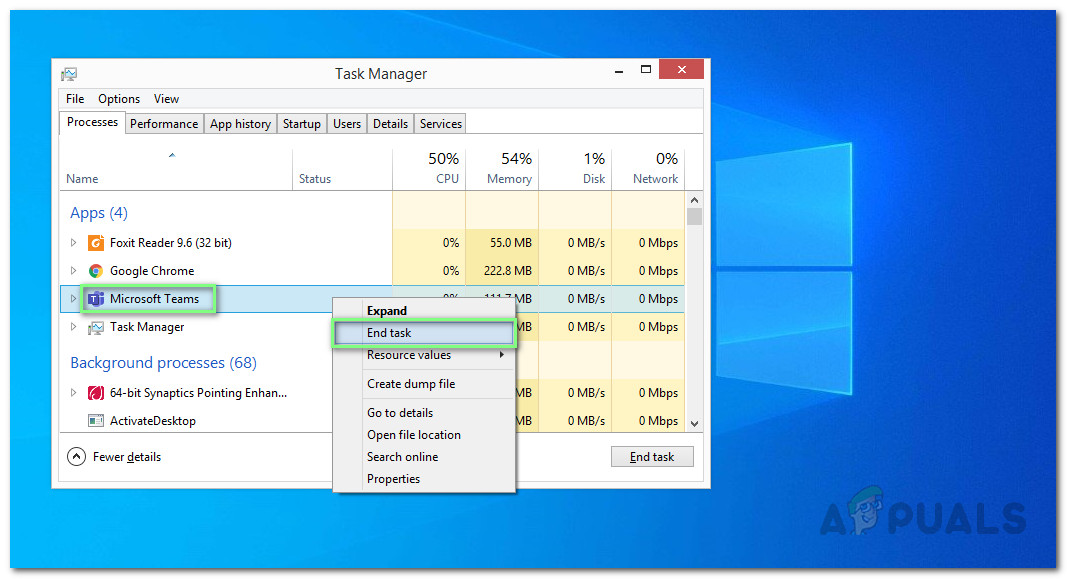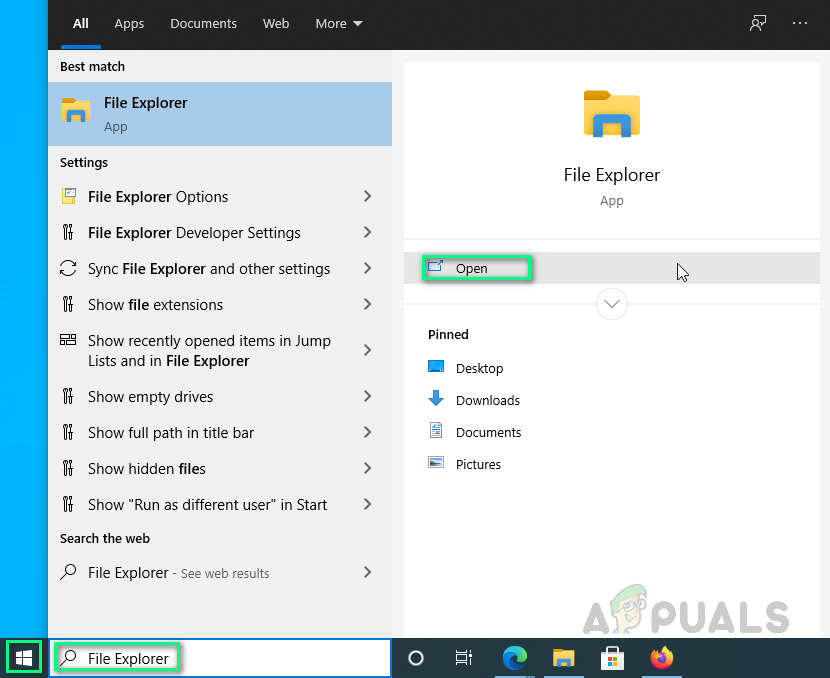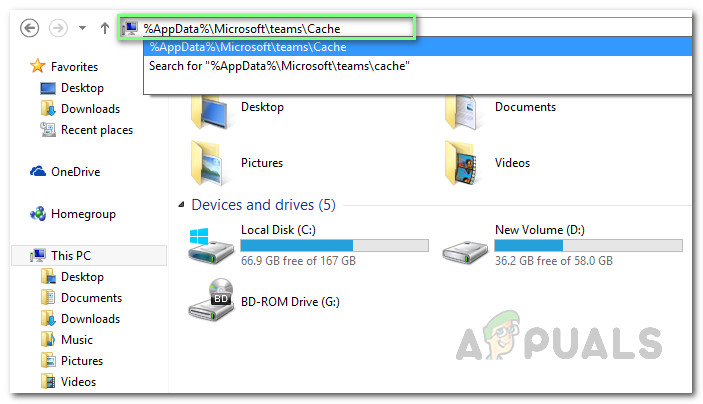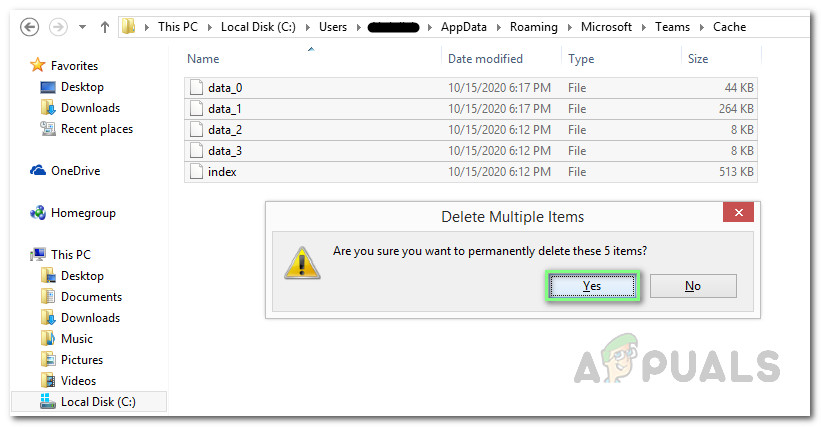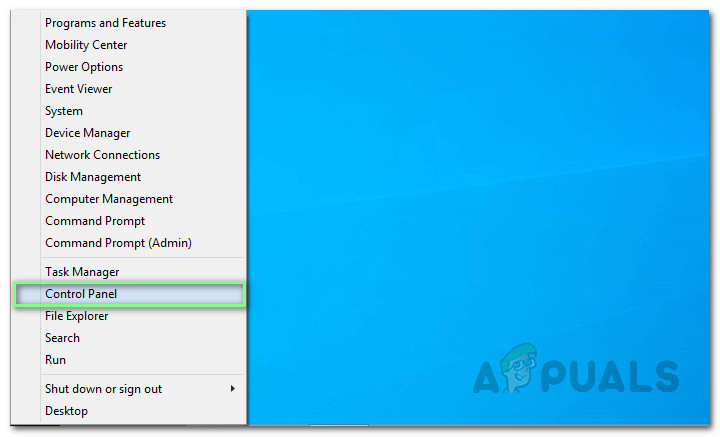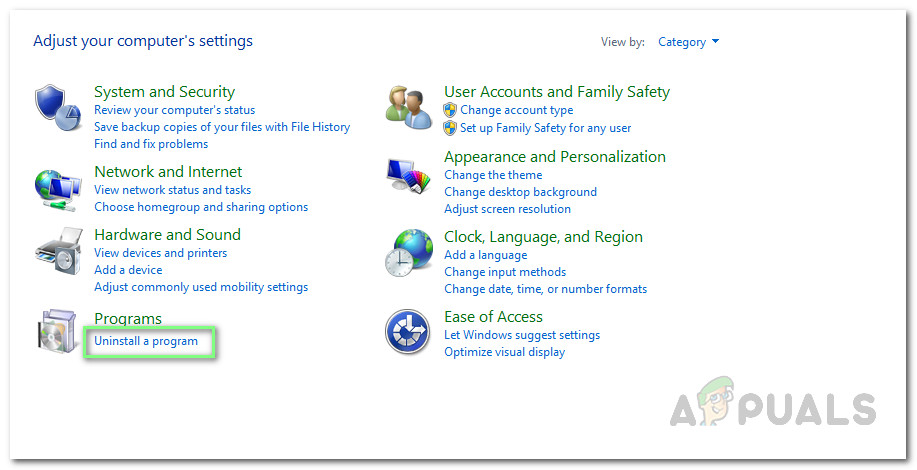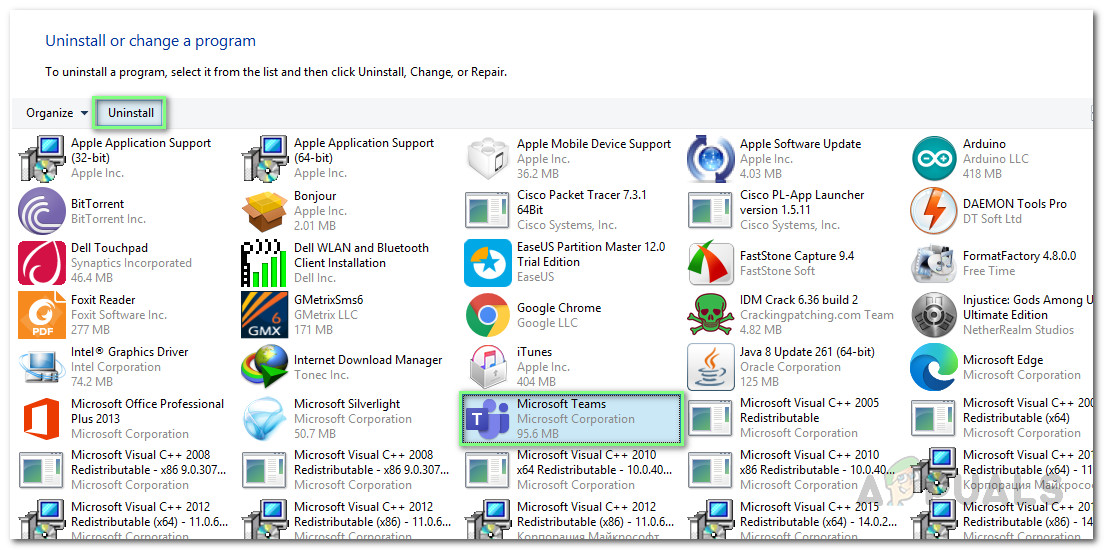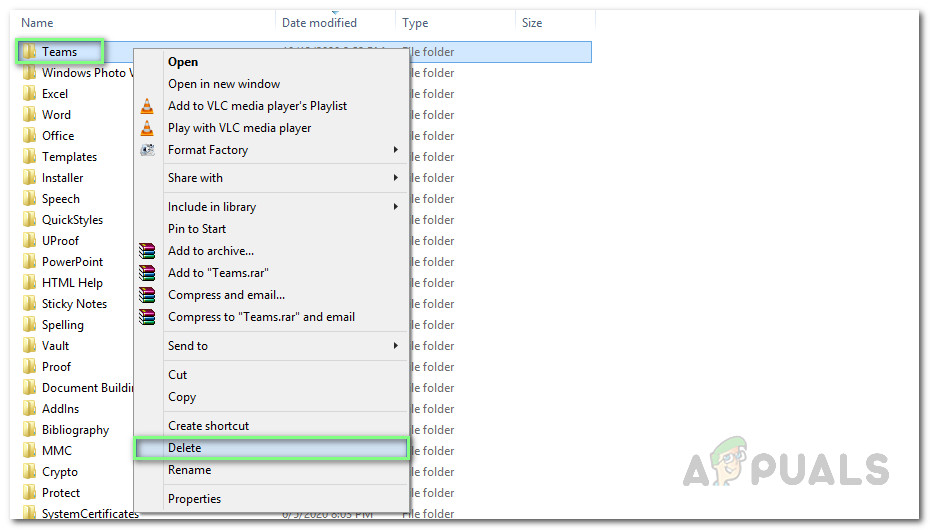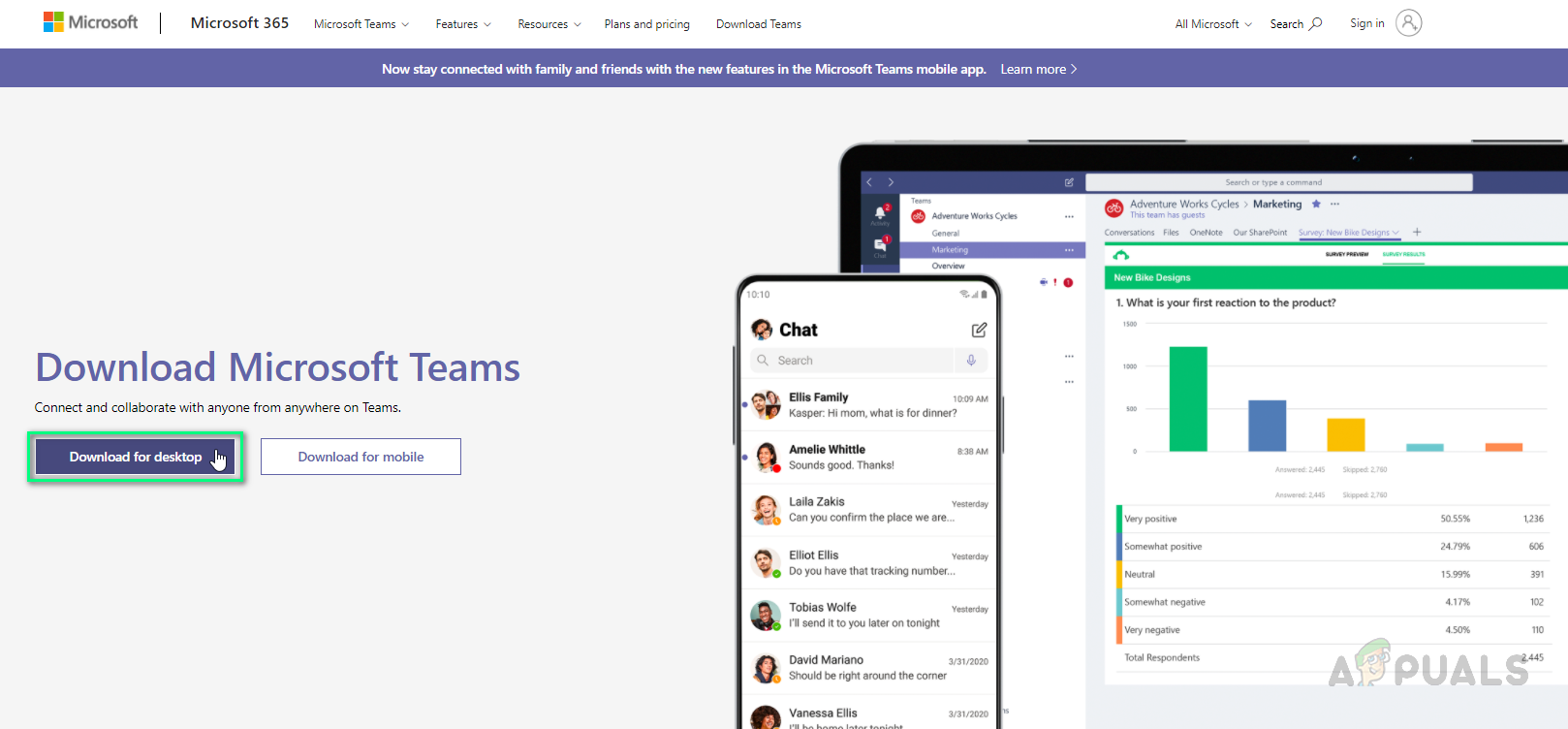जो लोग थोड़ी देर के लिए एमएस टीमें का उपयोग कर रहे हैं, वे जानते हैं कि जब वे ऐप लॉन्च करते हैं, तो यह स्वचालित रूप से हर समय में संकेत देता है। हालांकि, यह हमेशा ऐसा नहीं होता है। कभी-कभी, यह कहता है कि आपके पास इंटरनेट कनेक्शन नहीं है, हालांकि अन्य ऐप बिना किसी समस्या के काम कर रहे हैं। दूसरी बार, यह कह सकता है कि लॉग इन करने और एप्लिकेशन को पुनः आरंभ करने के लिए कहने में कोई त्रुटि थी। उपयोगकर्ताओं ने बताया कि एप्लिकेशन वास्तविक समस्या का पता नहीं लगाता है और निम्नलिखित अधिसूचना दिखाता है:

त्रुटि सूचना
Microsoft टीमें काम करना बंद कर देती हैं?
Microsoft ने अभी-अभी MS Tea विकसित किया है और अभी भी इसमें बहुत सारे बग हैं जिनसे उपयोगकर्ता दिन-प्रतिदिन मुठभेड़ करते हैं। उपयोगकर्ता की प्रतिक्रिया और तकनीकी अधिकारियों की विस्तार से समीक्षा करने के बाद, हम यह निष्कर्ष निकालते हैं कि यह त्रुटि निम्नलिखित कारणों में से किसी के कारण उत्पन्न हो सकती है:
- दूषित कैश: जब यह एमएस टीमों की स्थापना के लिए कुछ समय हो गया है, तो दूषित कैश कैश मेमोरी में बनाता है जो अंततः Microsoft टीमों को काम करना बंद कर देता है। यह दूषित बिल्ड-अप किसी भी तृतीय-पक्ष सॉफ़्टवेयर, पुरानी एप्लिकेशन फ़ाइलों आदि के कारण हो सकता है।
- दूषित कॉन्फ़िगरेशन फ़ाइलें: किसी भी अन्य सॉफ़्टवेयर या प्रोग्राम की तरह, Microsoft टीम उपयोगकर्ता के पीसी पर उपयोगकर्ता खातों से संबंधित कॉन्फ़िगरेशन फ़ाइल भी बनाती है। ये कॉन्फ़िगरेशन फाइलें विविध कारणों से बंद हो सकती हैं यानी बिजली की कटौती, एमएस टीमों की अनुचित समाप्ति आदि।
- भ्रष्ट अनुप्रयोग फ़ाइलें: किसी भी विंडोज सॉफ्टवेयर या प्रोग्राम के निष्पादन से पहले, पृष्ठभूमि में चलने वाली प्री-स्टार्ट प्रक्रियाओं का एक सेट होता है। सफल निष्पादन इन प्री-स्टार्ट प्रक्रियाओं पर निर्भर करता है। यदि वे विफल होते हैं, तो सॉफ़्टवेयर या प्रोग्राम स्वचालित रूप से चलने में विफल रहता है। इसी तरह, एमएस टीमों ने दूषित अनुप्रयोग फ़ाइलों को पूर्व-प्रारंभ प्रक्रियाओं की विफलता के परिणामस्वरूप, एमएस टीमों को ठीक से शुरू करने से रोक दिया।
समाधान 1: स्पष्ट MS Teams कैश
कभी-कभी MS Teams कैश फ़ाइलें दूषित हो सकती हैं और उपयोगकर्ताओं को विभिन्न समस्याओं का सामना करना पड़ता है, अर्थात लॉगिन या इंटरनेट कनेक्शन में कोई त्रुटि नहीं होना। यह अंततः एमएस टीमों का काम करना बंद कर देता है। इन सरल चरणों का पालन करके MS Teams कैश को साफ़ करके इस समस्या को आसानी से हल किया जा सकता है:
- पर राइट क्लिक करें टास्कबार और चुनें कार्य प्रबंधक सूची से।

ओपनिंग टास्क मैनेजर
- ढूंढें Microsoft टीम प्रक्रिया अनुभाग में, राइट-क्लिक करें और चुनें अंतिम कार्य । यह एमएस टीमों से संबंधित सभी पृष्ठभूमि की चल रही प्रक्रियाओं को समाप्त कर देगा।
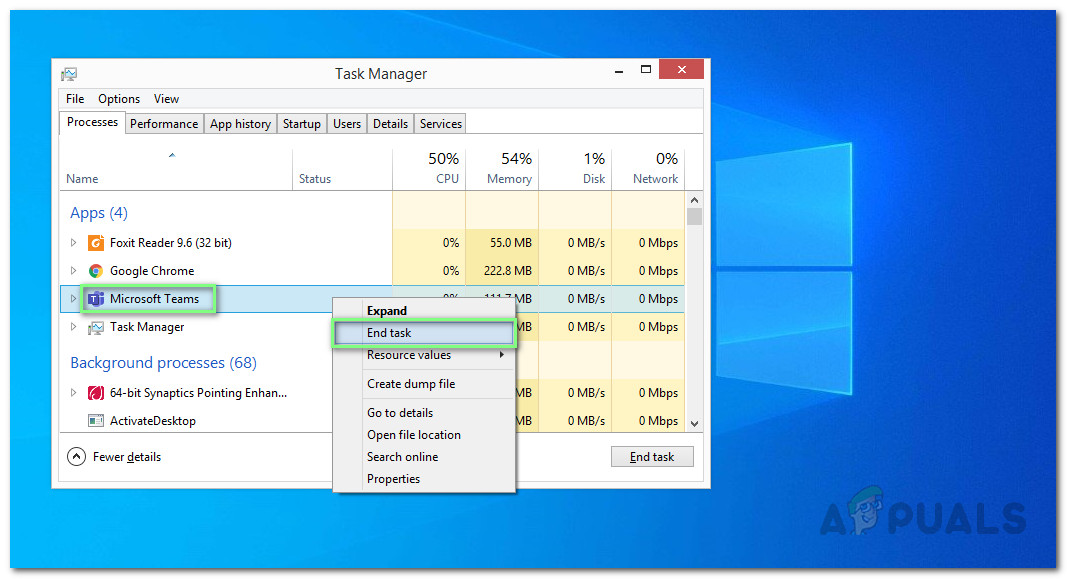
एमएस टीमों को बंद करना
- क्लिक शुरू , खोज फाइल ढूँढने वाला और इसे खोलें।
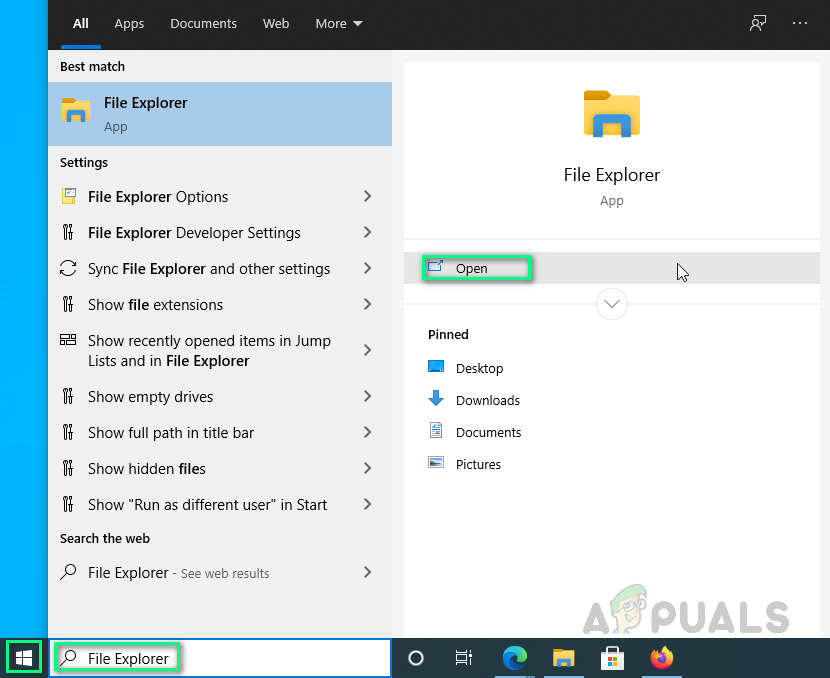
फाइल एक्सप्लोरर खोलना
- पता बार में निम्नलिखित स्थान पते को कॉपी-पेस्ट करें और दबाएँ दर्ज । यह आपको कैशे नाम के एक छिपे हुए फोल्डर में ले जाएगा, जिसमें MS Teams के लिए कैशे फाइलें होती हैं।
% AppData% Microsoft टीमों कैश
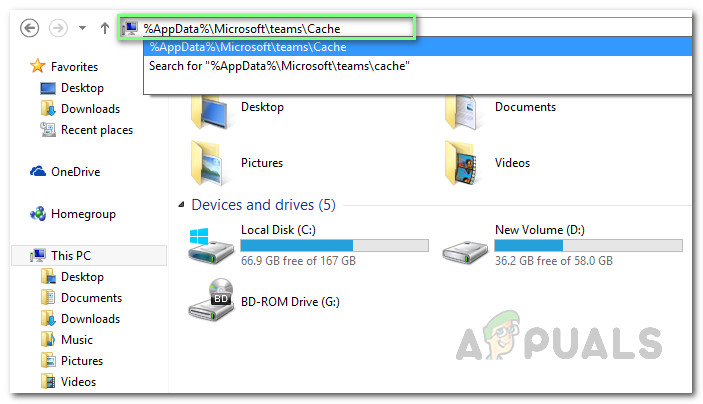
ओपनिंग एमएस टीमें कैश डायरेक्टरी
- दबाकर सभी फाइलों का चयन करें CTRL + A आपके कीबोर्ड पर एक साथ चाबियाँ और फ़ोल्डर में सभी फाइलों को दबाकर स्थायी रूप से हटा दें SHIFT + DEL अपने कीबोर्ड पर एक साथ चाबियाँ।
- चुनते हैं हाँ हटाने की प्रक्रिया की पुष्टि करने के लिए।
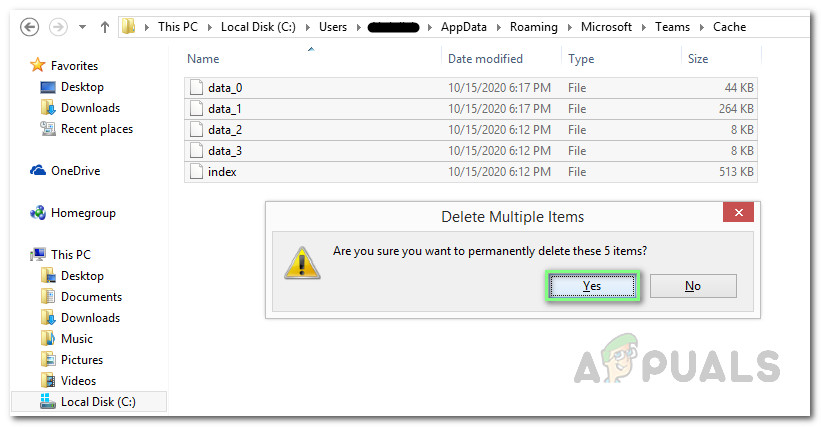
MS Teams कैश फ़ाइलें हटाना
- अब निम्नलिखित स्थान पते के लिए एक से एक करके चरणों को 3 से 6 तक दोहराएं:
% AppData% Microsoft टीमों blob_storage% AppData% Microsoft डेटाबेस \%% AppData% Microsoft टीमों अनुप्रयोग कैश AppData% Microsoft टीमों gpucache% AppData% Microsoft टीमों Indexeddb% AppData% % Microsoft टीमों स्थानीय संग्रहण% AppData% Microsoft टीमों \%% LocalAppData% Google Chrome उपयोगकर्ता डेटा Default Cache% LocalAppData% Google Chrome उपयोगकर्ता डेटा डिफ़ॉल्ट कुकीज़ LocalAppData% Google क्रोम उपयोगकर्ता डेटा डिफ़ॉल्ट वेब डेटा
- एक बार जब आप सभी फ़ाइलों को हटा दें, तो MS Tea चलाने का प्रयास करें। इससे आपकी समस्या ठीक होनी चाहिए।
समाधान 2: MS Tea को अनइंस्टॉल और पुनर्स्थापित करें
यदि उपरोक्त समाधान आपकी समस्या को ठीक नहीं करता है, तो इस बात की प्रबल संभावना है कि कुछ MS Teams सिस्टम फाइलें दूषित हैं। आसान फिक्स एमएस टीमों को पूरी तरह से अनइंस्टॉल करना और नवीनतम ताज़ा प्रतिलिपि को पुनर्स्थापित करना होगा। ऐसा करने के लिए नीचे दिए गए चरणों का पालन करें:
- MS Teams को राइट-क्लिक करके बंद करें एमएस टीम आइकन कार्यपट्टी में और चयन करें छोड़ना । यह एमएस टीमों से संबंधित सभी पृष्ठभूमि की चल रही प्रक्रियाओं को समाप्त कर देगा।
- राइट-क्लिक करें शुरू और चुनें कंट्रोल पैनल इसे खोलने के लिए।
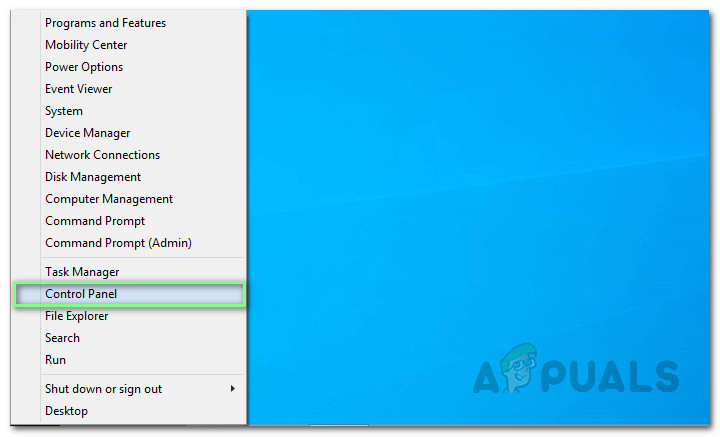
ओपनिंग कंट्रोल पैनल
- चुनते हैं प्रोग्राम को अनइंस्टाल करें कार्यक्रम अनुभाग के तहत। यह आपके पीसी पर सभी स्थापित कार्यक्रमों की एक सूची खोलेगा।
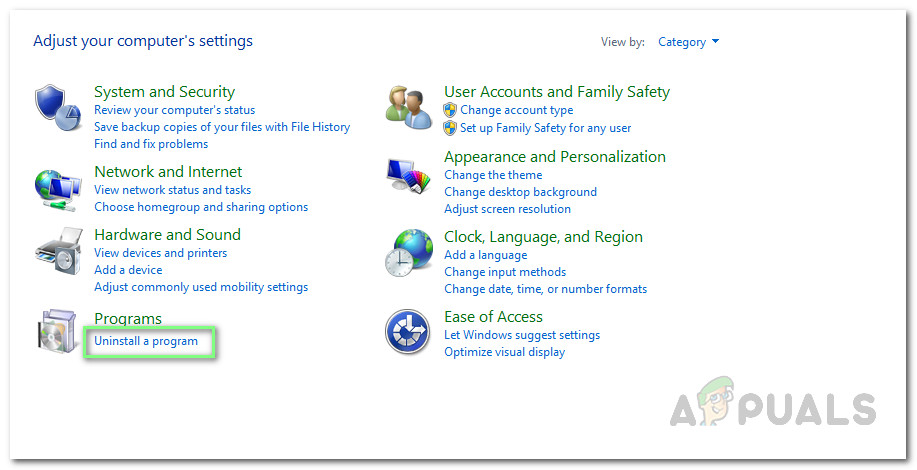
इंस्टाल्ड प्रोग्राम लिस्ट को खोलना
- चुनते हैं Microsoft टीम स्थापित कार्यक्रमों की सूची से और क्लिक करें स्थापना रद्द करें । यह MS Tea को अनइंस्टॉल करना शुरू कर देगा। स्थापना रद्द करने की प्रक्रिया समाप्त होने तक समय लग सकता है।
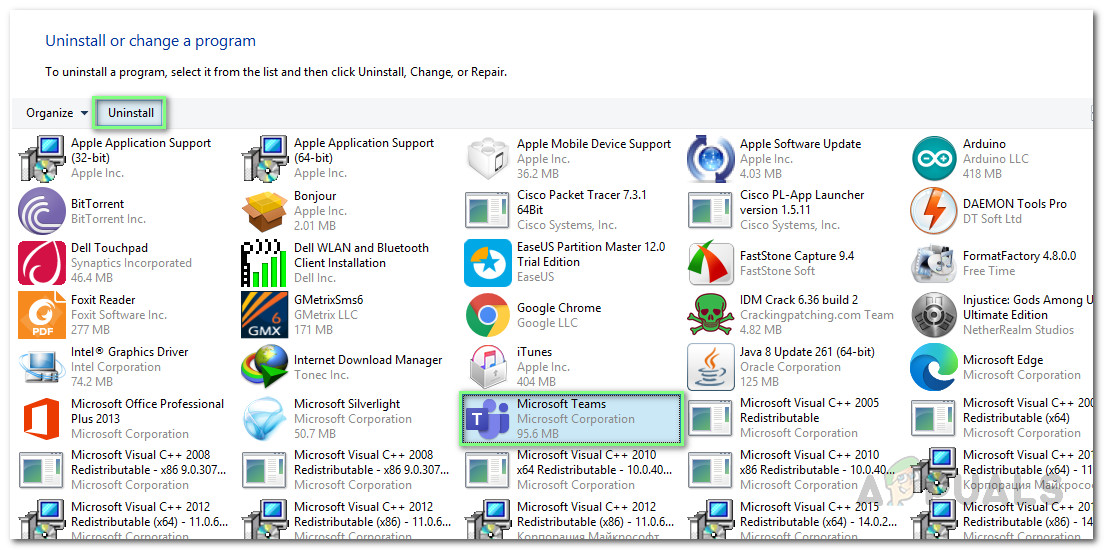
Microsoft टीम की स्थापना रद्द करना
- दबाएँ विंडोज + आर खोलने के लिए आपके कीबोर्ड की चाबियां संवाद बॉक्स चलाएँ । प्रकार %एप्लिकेशन आंकड़ा% और क्लिक करें ठीक । यह आपको AppData नाम के एक छिपे हुए फ़ोल्डर में ले जाएगा, जिसमें विंडोज 10 में स्थापित एप्लिकेशन या सेवाओं के लिए डेटा फाइलें हैं।

AppData फ़ोल्डर खोलना
- Microsoft फ़ोल्डर खोलें, राइट-क्लिक करें टीमों फ़ोल्डर और चयन करें हटाएं ।
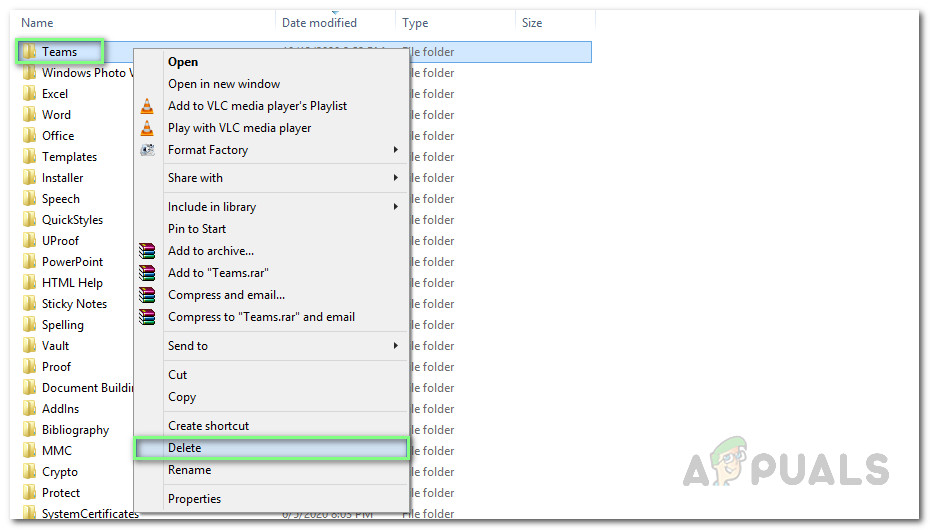
एमएस टीम फ़ोल्डर को हटाना
- सभी विंडो बंद करें और फिर से दबाएं विंडोज + आर आपके कीबोर्ड पर कुंजियाँ Daud । प्रकार %प्रोग्राम डेटा% और क्लिक करें ठीक । यह आपको ProgramData नाम के एक छिपे हुए फ़ोल्डर में ले जाएगा, जिसमें आपके पीसी पर इंस्टॉल किए गए प्रोग्राम से संबंधित डेटा फाइलें हैं।

प्रोग्रामडेटा फ़ोल्डर खोलें
- चरण 6 को दोहराएं। अब आपने अपने कंप्यूटर से Microsoft Tms की पूरी तरह से स्थापना रद्द कर दी है।
- Microsoft टीम डेस्कटॉप सेटअप की एक नई अपडेटेड कॉपी डाउनलोड करें आधिकारिक Microsoft टीमें वेबपेज डाउनलोड करें और फिर इंस्टॉल यह। यह अंत में आपकी समस्या को ठीक करना चाहिए।
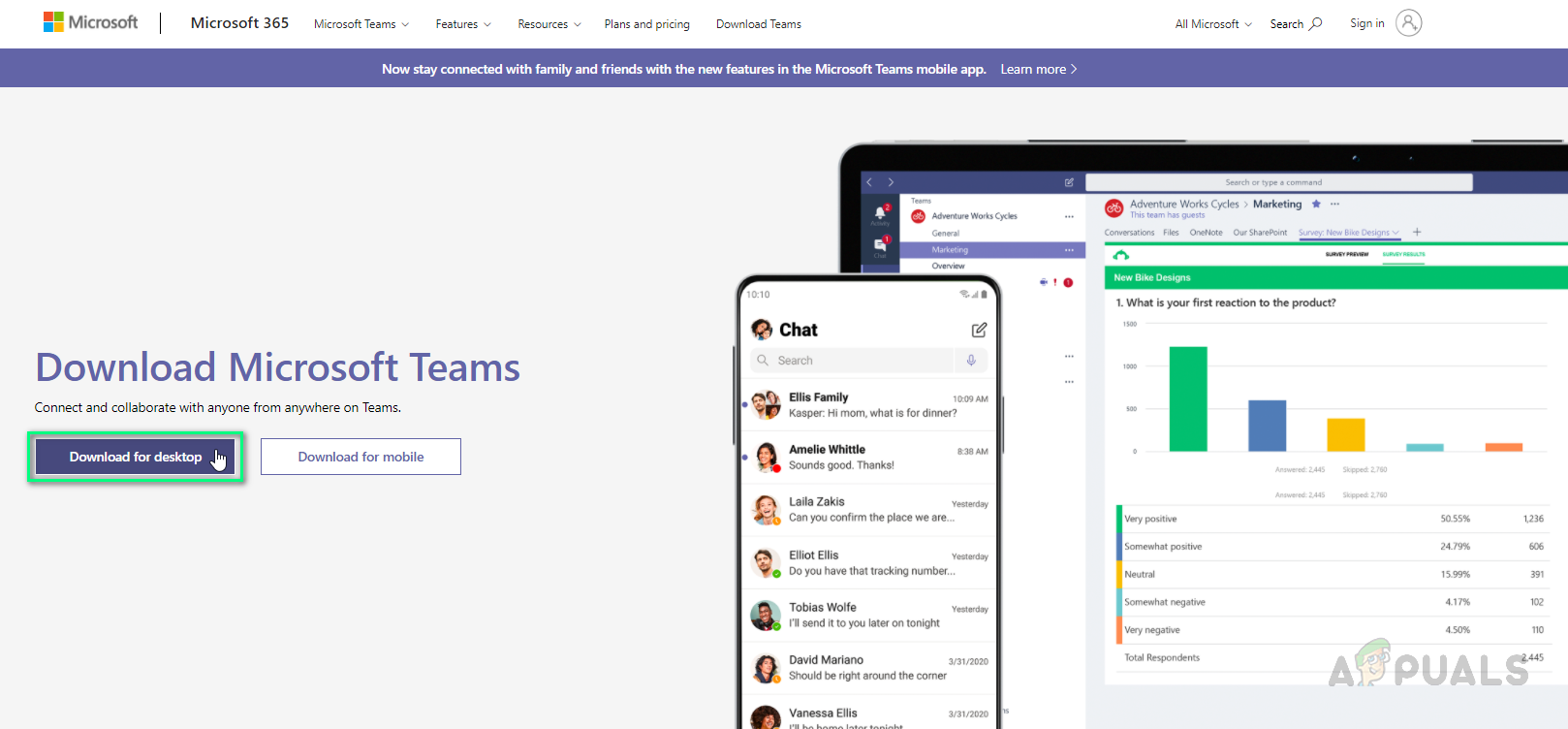
एमएस टीम्स (डेस्कटॉप) सेटअप डाउनलोड करना